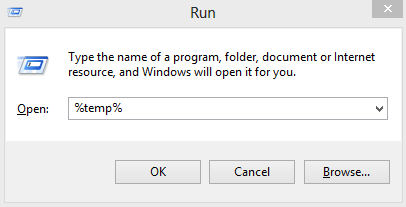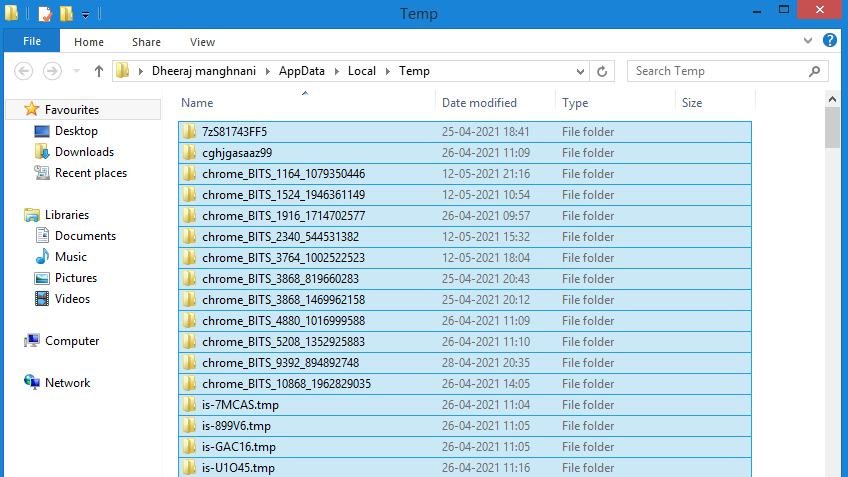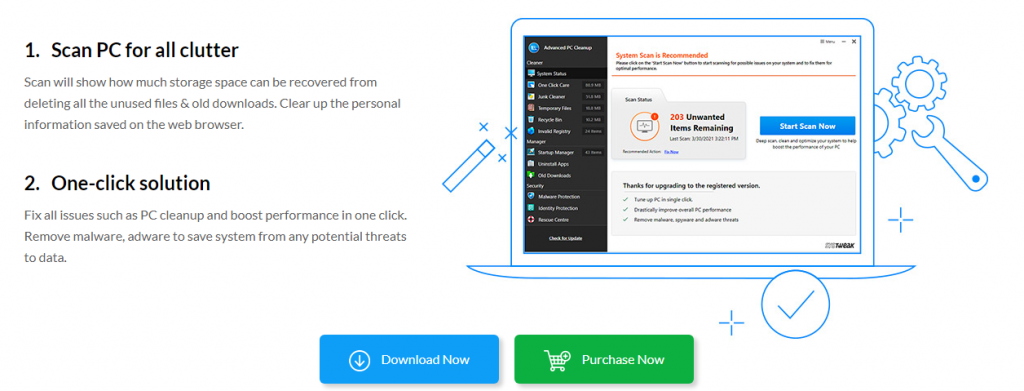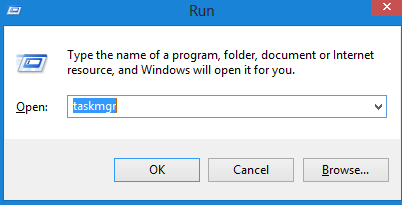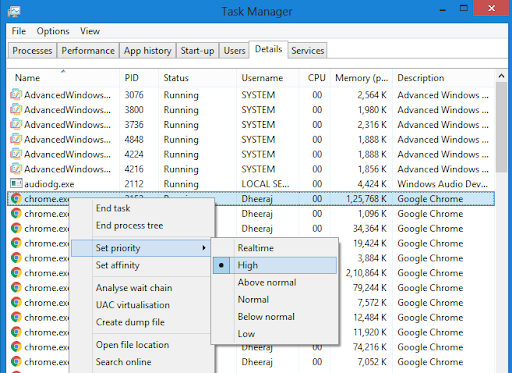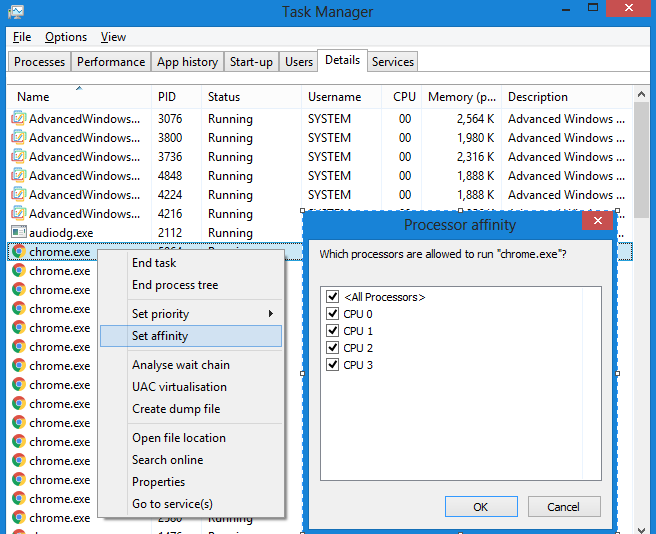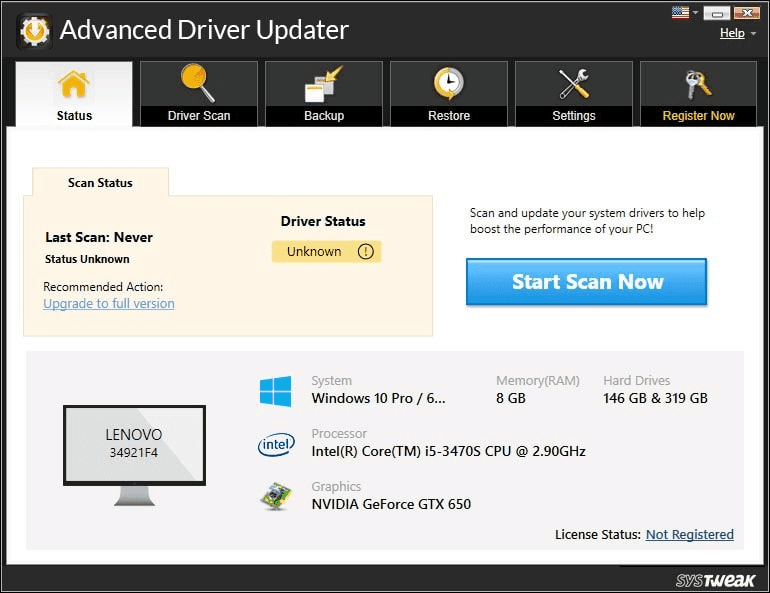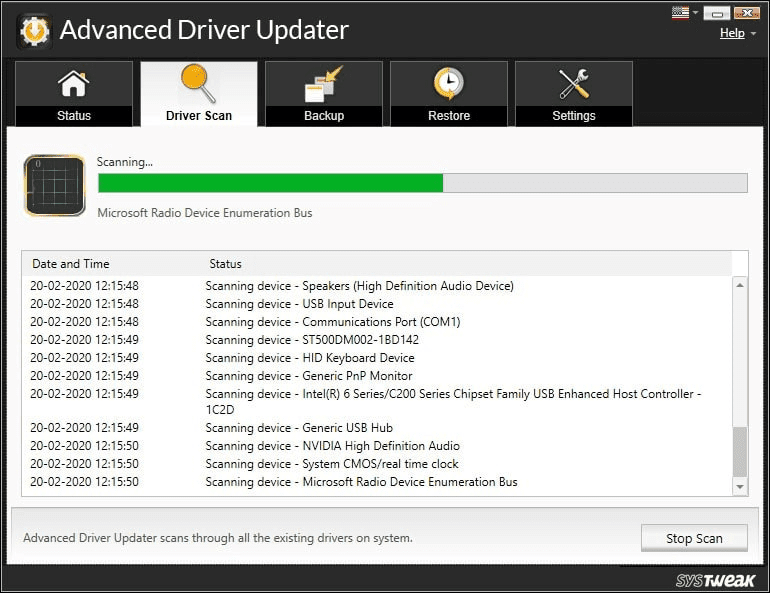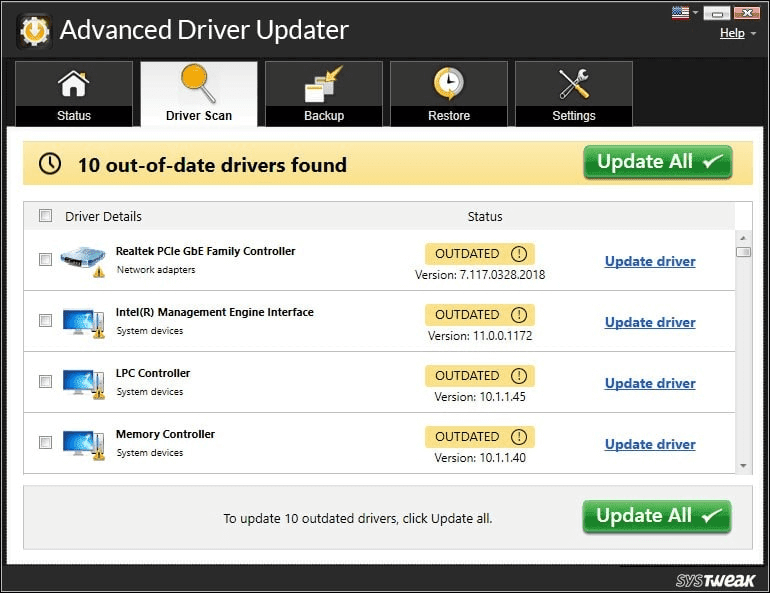Sony Vegas est une application d’édition vidéo largement utilisée, en particulier parmi les YouTubers, qui les aide à créer et à éditer des vidéos avant de les télécharger. Cependant, certains utilisateurs ont signalé que Sony Vegas continue de planter sur leur PC, ce qui entraîne une perte de travail. Ce guide a compilé certaines des meilleures étapes de dépannage qui peuvent résoudre les problèmes de plantage et agir comme un correctif Sony Vegas Render Freeze sur un PC Windows 10.
Comment réparer Sony Vegas continue de planter dans Windows 10?
Quelques étapes sont recommandées par les experts pour résoudre le crash de Sony Vegas sur votre ordinateur.
Méthode 1. supprimer les fichiers temporaires de votre PC
La première étape qui peut agir comme un correctif de gel du rendu Sony Vegas consiste à supprimer tous les fichiers temporaires de votre ordinateur. Cela permettra de libérer de l’espace sur votre disque dur et de libérer des ressources système. Voici les étapes pour accélérer les performances globales de votre ordinateur:
Étape 1. Appuyez sur Windows + R pour appeler Run Box.
Étape 2. Tapez %temp% puis cliquez sur le bouton OK.
Étape 3. Une fenêtre apparaîtra qui contiendra des fichiers et des dossiers qui peuvent être supprimés en toute sécurité.
Étape 4. Appuyez sur CTRL + A pour sélectionner tous les fichiers, puis appuyez sur le bouton Supprimer de votre clavier.
Étape 5. Redémarrez votre PC et vérifiez si le problème de panne de Sony Vegas a été résolu.
Méthode 2. Modifier la priorité pour Sony Vegas
Microsoft permet à ses utilisateurs de définir la priorité des programmes installés sur le système. Les programmes à haute priorité ont plus de droits et un accès complet aux ressources système. Voici les étapes pour modifier les paramètres de Sony Vegas:
Étape 1. Appuyez sur les touches Windows + R de votre clavier pour appeler la case RUN.
Étape 2. Tapez taskmgr dans l’espace de texte suivi de Entrée.
Étape 3. Le Gestionnaire des tâches La fenêtre s’ouvrira et vous devrez cliquer sur l’onglet Détails.
Étape 4. Localisez Sony Vegas dans la liste des programmes et faites un clic droit dessus.
Étape 5. Placez le curseur de votre souris sur Définir la priorité pour impliquer un petit menu, puis cliquez sur Élevé.
Exécutez Sony Vegas et vérifiez si les problèmes de plantage ont été résolus.
Méthode 3. modifier les paramètres du processeur
Une autre méthode qui peut fonctionner comme un correctif de gel du rendu de Sony Vegas consiste à modifier les paramètres du processeur et à augmenter/diminuer les cœurs de processeur alloués à Sony Vegas. Voici les étapes pour effectuer cette méthode:
Étape 1. faites un clic droit sur n’importe quel espace de votre Barre des tâches et cliquez sur Gestionnaire de tâches dans le menu contextuel.
Étape 2. Dans le gestionnaire de tâches qui s’ouvre, cliquez sur l’onglet Détails et recherchez Vegas Pro dans la liste des applications.
Étape 3. Faites un clic droit sur Sony Vegas Pro, puis cliquez sur Définir l’affinité.
Étape 4. Vous pouvez augmenter/diminuer le nombre de cœurs de processeur pour ce programme. Si vous décochez la case, vous pouvez cocher tous les cœurs du processeur et vérifier si le problème est résolu. Sinon, si tous les cœurs sont sélectionnés, vous pouvez essayer de réduire l’un des cœurs en décochant l’une des cases.
Vous pouvez maintenant lancer Sony Vegas Pro et vérifier si tous les problèmes ont été résolus.
Méthode 4. mettre à jour les pilotes
La dernière méthode pour résoudre le correctif de gel du rendu de Sony Vegas et d’autres problèmes de plantage consiste à mettre à jour les pilotes de votre ordinateur, en particulier le pilote graphique. Il n’est pas facile de mettre à jour tous les pilotes de votre ordinateur manuellement et vous aurez donc besoin d’un logiciel qui vous aide à le faire en douceur et avec facilité. L’un de ces logiciels est Advanced Driver Updater qui analyse le matériel et les pilotes de votre PC et les met automatiquement à jour avec la dernière version. Voici les étapes pour utiliser Advanced Driver Updater:
Étape 1. Téléchargez et installez Advanced Driver Care sur votre ordinateur.
Étape 2. Une fois le logiciel installé, ouvrez le programme et laissez-le se charger.
Étape 3. Maintenant, cliquez sur le bouton Démarrer l’analyse maintenant pour commencer l’analyse.
Étape 4. Une liste d’erreurs de pilote apparaîtra dans l’interface de l’application sur votre écran.
Étape 5. Localisez votre carte graphique dans la liste des problèmes de pilote et cliquez sur le lien Mettre à jour le pilote à côté.
Étape 6. L’ensemble du processus est automatique et il téléchargera et installera les lecteurs mis à jour sur votre ordinateur.
Une fois le pilote graphique mis à jour, vous pouvez vérifier si le plantage de Sony Vegas a été résolu avant de mettre à jour tous les autres pilotes.
Le mot final sur la façon de réparer Sony Vegas continue de planter dans Windows 10?
Ces quatre méthodes de dépannage ont reçu des critiques positives sur les forums de jeu et il est donc recommandé d’essayer. Il est également possible qu’une mise à jour récente de Sony Vegas Pro ait causé le problème de plantage qui ne peut être résolu que par un correctif de l’équipe de développeurs Sony Vegas dans quelques jours. D’un autre côté, garder vos pilotes à jour est le meilleur moyen de vous assurer que votre PC ne développe pas de problèmes mineurs et Advanced Driver Updater est le meilleur moyen de le faire.